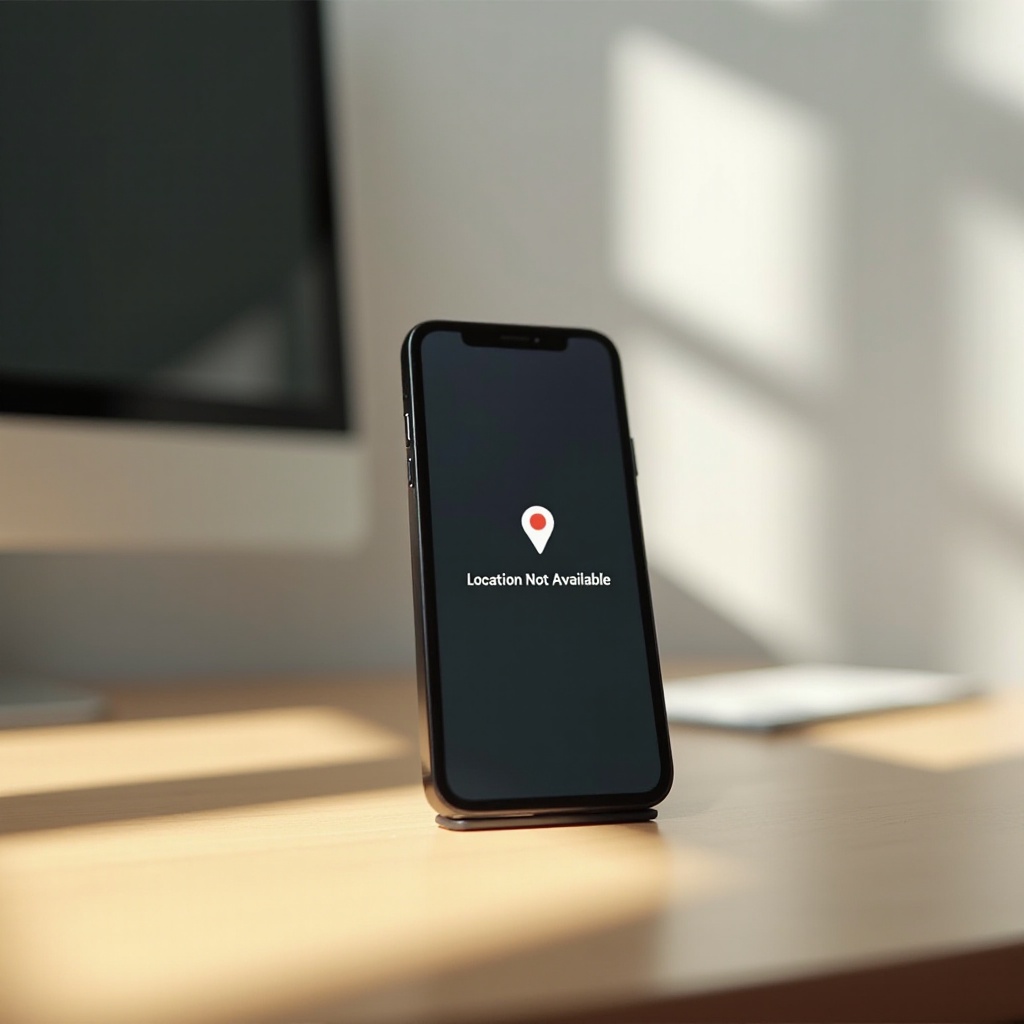Problemen met Xbox Live-verbindingsproblemen oplossen
Inleiding
Verbinding maken met Xbox Live is essentieel voor het verkrijgen van toegang tot uitgebreide digitale inhoud en online multiplayer-ervaringen. Toch merken veel spelers dat ze buitengesloten zijn door verbindingsproblemen. Deze gids probeert te helpen bij het navigeren door de complexiteit van Xbox Live-connectiviteitsproblemen, door een gestructureerde benadering te bieden om terugkerende problemen te identificeren en op te lossen. Door de mogelijke boosdoeners, variërend van netwerkconfiguraties tot serviceonderbrekingen, te begrijpen en gerichte oplossingen toe te passen, stroomlijn je het proces om weer online te komen en vermijd je onnodige frustratie.

Waarom kan ik geen verbinding maken met Xbox Live?
Veelvoorkomende obstakels verhinderen naadloze verbindingen met Xbox Live. Van de vele redenen staan onstabiele internetverbindingen of ongepaste netwerkinstellingen vaak bovenaan de lijst. Deze problemen kunnen je Xbox beletten om effectief met internet te communiceren. Bovendien kunnen serviceonderbrekingen die afkomstig zijn van Xbox Live hele regio’s zonder toegang laten. Het onderzoeken van deze gebieden is cruciaal voor effectieve probleemoplossing en het zo snel mogelijk herstellen van je verbinding.

Controleer je netwerkconfiguratie
Een juiste netwerkconfiguratie is cruciaal om verbindingsproblemen op te lossen en je Xbox soepel te laten communiceren met Xbox Live.
Netwerkinstellingen openen
- Open de gids door op de Xbox-knop te drukken.
- Ga naar ‘Profiel & systeem.
- Selecteer ‘Instellingen’ en ga dan naar ‘Algemeen’ gevolgd door ‘Netwerkinstellingen’.
Evalueer in ‘Netwerkinstellingen’ je huidige netwerkconfiguratie op opmerkelijke meldingen die problemen kunnen benadrukken die je connectiviteit belemmeren.
Je verbinding testen
- Kies in ‘Netwerkinstellingen’ de optie ‘Netwerkverbinding testen’.
- Laat het systeem je verbindingsstatus voor Xbox Live-toegang analyseren.
Als deze stappen het probleem niet aangeven, moet je mogelijk bredere netwerkproblemen overwegen die de Xbox-connectiviteit beïnvloeden.
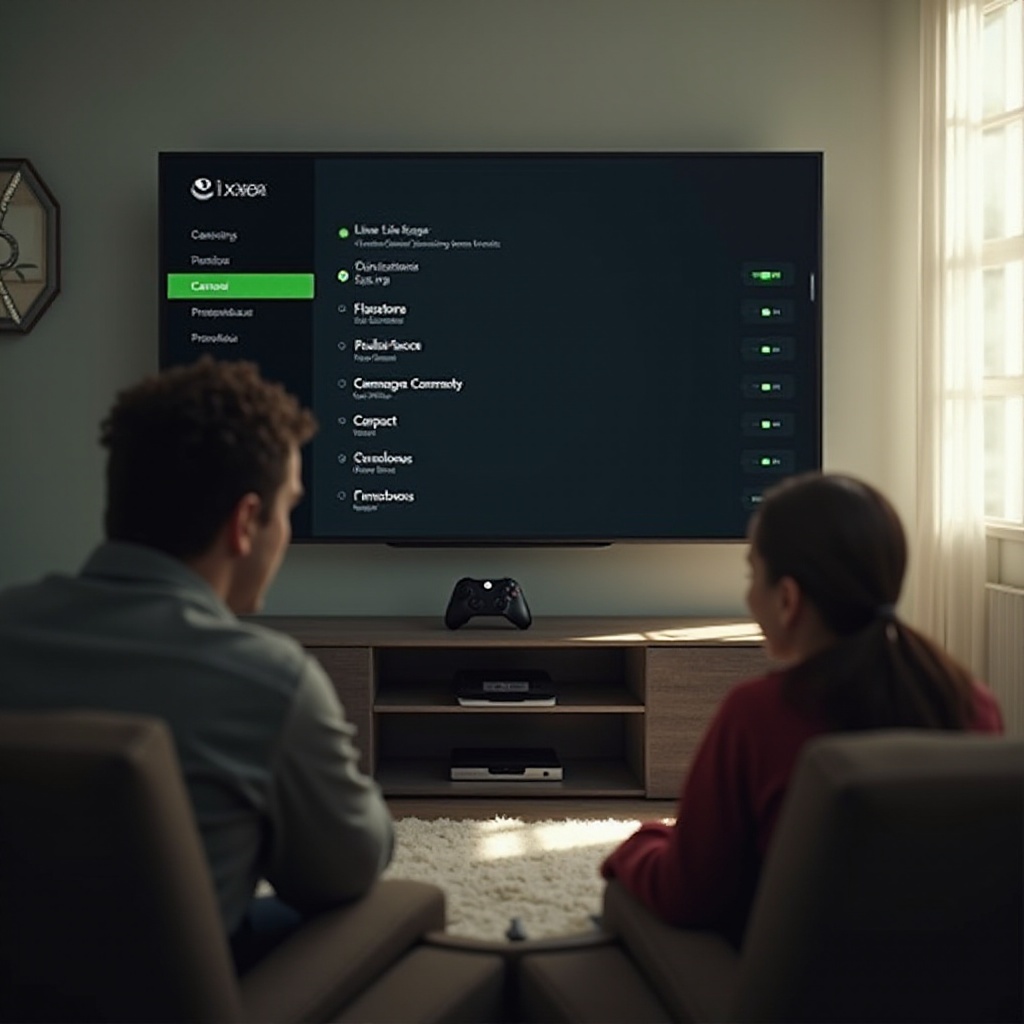
Veelvoorkomende netwerkproblemen en oplossingen
Veelvoorkomende netwerkproblemen kunnen je vermogen om verbinding te maken met Xbox Live ernstig belemmeren. Wi-Fi-configuraties en signaalsterkte dragen vaak bij aan deze problemen.
Problemen met Wi-Fi-verbinding
- Zorg ervoor dat je router niet belemmerd wordt, zodat een duidelijk pad voor communicatie met je Xbox mogelijk is.
- Herstart je modem en router om een frisse start voor netwerkverbindingen te bieden.
- Kies voor een bekabelde Ethernet-verbinding voor een potentieel stabielere en consistentere link.
Tips voor signaaloptimalisatie
- Verplaats je console om de nabijheid van de router te optimaliseren.
- Verminder interferentie door het aantal aangesloten apparaten dat gebruikmaakt van het netwerk te minimaliseren.
- Gebruik indien nodig een Wi-Fi-extender om de signaalsterkte in grotere gebieden te versterken.
Het aanpakken van deze relatief veelvoorkomende maar impactvolle obstakels kan de Xbox Live-connectiviteit aanzienlijk verbeteren.
Is Xbox Live offline?
Af en toe komen onderbrekingen niet door je lokale installatie, maar door problemen met Xbox Live zelf.
De service status van Xbox Live controleren
- Toegang tot de status van Xbox Live via het supportportal van Microsoft.
- Gebruik de Twitter van Xbox of vergelijkbare sociale media voor realtime-updates van officiële bronnen.
Het herkennen van een serviceonderbreking is cruciaal, waardoor je gerust kunt zijn dat je apparatuur correct functioneert te midden van bredere technische problemen.
Stappen die je kunt ondernemen tijdens een onderbreking
- Zoek op fora of sociale kanalen naar ontwikkelingen met betrekking tot de servicestatus.
- Probeer periodiek opnieuw verbinding te maken om samen te vallen met mogelijke serviceherstelacties.
- Oefen geduld, wetende dat er reparatie-inspanningen worden geleverd door de verantwoordelijke netwerkteams.
Voorbereid zijn helpt verwachtingen te beheersen en zorgt ervoor dat de tijd constructief wordt besteed terwijl je wacht tot systemen herstellen.
Geavanceerde probleemoplossingstechnieken
In situaties waar basisonderhoud tekortschiet, kunnen geavanceerde strategieën onmisbaar blijken.
NAT-type configureren
- Beoordeel onder ‘Netwerkinstellingen’ en test het ‘NAT-type’.
- Los problemen op door de suggesties van de console te volgen om routerinstellingen aan te passen voor een ‘Open NAT’-type, wat kan leiden tot betere verbindingen.
Port forwarding en firewallaanpassingen
- Implementeer port forwarding voor specifieke poorten volgens de aanbevelingen van Xbox Support.
- Beoordeel de firewallconfiguraties van de router om ervoor te zorgen dat deze de Xbox Live-services niet blokkeren, door ze aan te passen om noodzakelijk verkeer toe te staan.
Rust jezelf uit met deze inzichten om methodisch meer diepgewortelde connectiviteitsproblemen aan te pakken.
Conclusie
Het herstellen van Xbox Live-connectiviteit is een stapsgewijze reis die geduld en toewijding vereist. Beginnend met basale controles van je configuratie, ga je verder met het begrijpen van netwerkbarrières en de serverstatussen van Xbox Live. Rust jezelf uit met kennis van geavanceerde probleemoplossing en wees voorbereid op oplossingen via methodische technieken. Kalm blijven en gestructureerde probleemoplossende benaderingen volgen, zal de snelste weg terug zijn naar het genieten van alles wat Xbox Live te bieden heeft.
Veelgestelde Vragen
Wat moet ik doen als mijn Xbox Live-verbinding steeds wegvalt?
Begin met het controleren van je internetverbinding op stabiliteit. Het herstarten van je modem en router kan ook helpen. Als het aanhoudt, probeer dan een bekabelde verbinding.
Hoe kan ik controleren op Xbox Live-service-updates?
Bezoek de officiële website van Xbox of volg het officiële Twitter-account van Xbox voor lopende service-updates en onderhoudsschema’s.
Wanneer moet ik contact opnemen met Xbox Support voor verbindingsproblemen?
Neem contact op wanneer alle probleemoplossingsgidsen falen, of als er hardware-gerelateerde problemen worden vermoed met je Xbox-console.